
Inhoudsopgave:
- Auteur John Day [email protected].
- Public 2024-01-30 11:18.
- Laatst gewijzigd 2025-01-23 15:01.

We hebben een zonnepaneelsysteem op ons dak dat elektriciteit voor ons opwekt. Het was een grote investering vooraf en betaalt zich langzaam terug in de tijd. Ik heb het altijd gezien als een cent die om de paar seconden in een emmer valt als de zon schijnt. Dag na dag tellen die centen op! Ik besloot een monitor te bouwen die dat concept tot leven zou brengen. Een vraagtekenblok van Mario Brothers bleek perfect te passen. Elke keer dat onze zonnepanelen een cent elektriciteit opwekken, licht het blok op en speelt het Mario-muntgeluid. Elke keer dat de panelen een dollar aan elektriciteit opwekken (100 munten), licht het op en speelt het Mario 1up-geluid net als het spel. Het is een gelukkige herinnering dat mijn panelen hard werken, zelfs als ik dat niet ben.
Opmerking: de code in dit project werkt momenteel alleen met Enphase-systemen. Als je een systeem hebt met een andere monitor, zou ik graag willen samenwerken aan een oplossing die voor de jouwe zou werken, laat hieronder een reactie achter.
Stap 1: Hoe het werkt

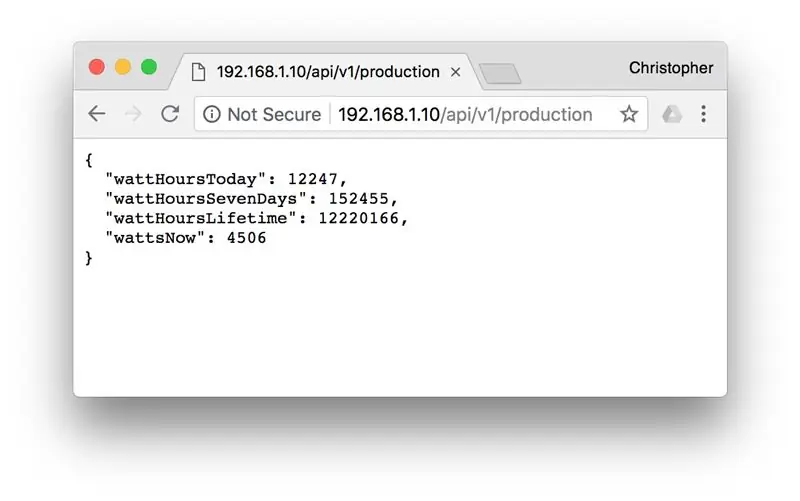
Dit project maakt gebruik van een NodeMCU om draadloos verbinding te maken met de Enphase Envoy-box om de zonneproductie te bewaken. Als u momenteel bent verbonden met een netwerk waarop een Envoy is aangesloten, controleert u het IP-adres door naar het scherm op de doos te kijken. De mijne staat momenteel op 192.168.1.10. Als u de onderstaande link volgt, krijgt u een korte (JSON) tekstreactie die aangeeft hoeveel energie uw panelen tot nu toe hebben opgewekt en het huidige vermogen.
192.168.1.10/api/v1/production (U zult waarschijnlijk het 192.168.1.10-gedeelte moeten wijzigen zodat het overeenkomt met uw Envoy IP-adres.)
Dit project gebruikt de "wattsNow"-waarde en een prijs per kilowattuur die bij de installatie is opgegeven om te berekenen hoe lang het duurt voordat het systeem één cent aan elektriciteit opwekt. Zodra die tijd verstrijkt, speelt het het muntgeluid af en knippert het geel.
Stap 2: Verzamel de materialen


Je hebt het volgende nodig om deze zonnemonitor te bouwen.
Elektronische componenten:
- NodeMCU Amazon $ 4,99
- Mini Breadboard
- Gele en groene LED
- Piëzo-zoemer
- 2-100 Ω weerstanden
- USB Micro B-kabel (ik gebruikte een korte om het project van stroom te voorzien en een langere om het programma te uploaden)
- Doorverbindingsdraden
- USB-wandadapter (ik gebruikte een oude iPhone-oplader)
- Enphase Envoy Monitor aangesloten op een draadloze router
Dooscomponenten:
- 3D-printer, bij voorkeur met geel filament
- 3 stukken plexiglas gesneden tot 3-1/8 "vierkant
- witte spuitverf (ik heb Rust-oleum gebruikt, maar iets transparanter zou waarschijnlijk beter zijn)
Stap 3: Ga aan de slag met de NodeMCU en upload het programma
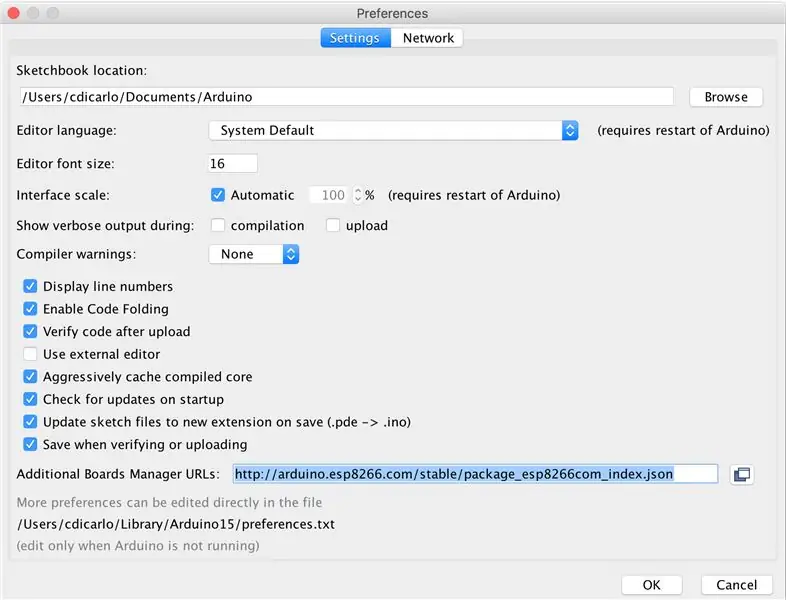
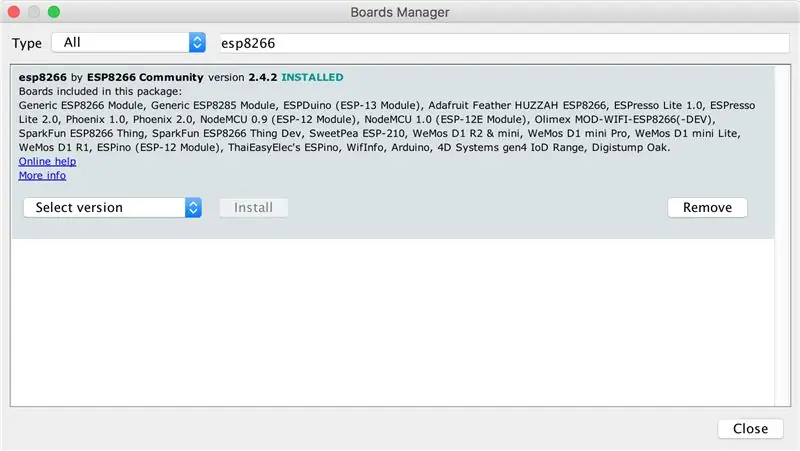
Magesh Jayakumar heeft een uitstekende instructie gemaakt om aan de slag te gaan met de NodeMCU. Snelle start met Nodemcu ESP8266 op Arduino IDE Het is duidelijk, to the point, en geeft een paar voorbeelden. Het is de moeite waard om te kijken of NodeMCU nieuw voor je is, maar ik zal hier ook de belangrijke stappen geven.
- Download, installeer en start de Arduino IDE.
- Ga naar voorkeuren en voer het volgende adres in het tekstvak "Additional Boards Manager Urls:" in en klik vervolgens op OK.https://arduino.esp8266.com/stable/package_esp8266com_index.json
- Ga naar Tools>Board>Boards Manager. Zoek naar ESP8266 en installeer "esp8266 by ESP8266 Community"
- Ga naar Extra> Bord> NodeMCU 1.0. Het wordt vermeld onder de andere Arduino-borden.
- Zorg ervoor dat uw NodeMCU is aangesloten via USB en ga naar Tools>Poort>Selecteer uw USB-poort.
- Download en open het bestand SolarMonitor.ino en open het in de Arduino IDE. Bovenaan het programma staan 4 stukjes informatie die het programma nodig heeft om succesvol te kunnen draaien. Dit zijn uw draadloze netwerk-ssid en wachtwoord, uw Envoy IP-adres vermeld op het Envoy-scherm en de waarde van één kWh zonne-energie in centen. Deze laatste waarde haalt u uit uw elektriciteitsrekening. Als u via uw staat bent ingeschreven voor een SREC-programma, voegt u dat ook toe.
- Upload het gewijzigde programma naar uw NodeMCU door op de uploadknop (pijl) linksboven in het venster te klikken.
Stap 4: Bouw de elektronica
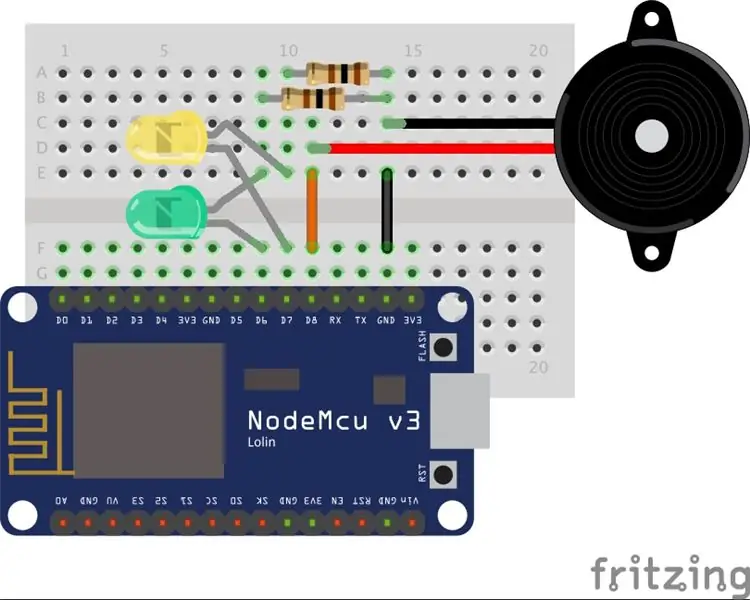

Raadpleeg het bedradingsschema hierboven om de elektronische componenten te bouwen. Samenvatting staat hieronder:
- Positief uiteinde van groene LED aangesloten op D6, negatief uiteinde op weerstand van 100 ohm.
- Positief uiteinde van gele LED is verbonden met D7, negatief uiteinde met weerstand van 100 ohm.
- Positief uiteinde van piëzozoemer is aangesloten op D8.
- Alle circuits eindigen op GND.
Stap 5: Bouw de doos

Gebruik de STL-bestanden hierboven om de doos af te drukken. Ik heb gele draad gebruikt. Om de inzetstukken met vraagtekens te maken, knipt u drie vierkanten plexiglas 3-1/8 "x 3-1/8". Ik wilde dat de vraagtekens licht doorlaten maar de elektronica binnenin verdoezelen, dus gaf ik ze een lichte laag witte spuitverf. Ik heb Rust-oleum gebruikt, maar iets transparanters zou waarschijnlijk beter werken. Zodra de inzetstukken droog zijn, gebruikt u een paar klodders hete lijm om ze aan de binnenkant van de doos te bevestigen. Voeg vervolgens de muuradapter toe aan de doos met de pinnen door de achterkant steken. Zet het op zijn plaats vast met een beetje hete lijm op de bodem.
Stap 6: Voeg de elektronica toe


Steek uw USB-kabel in de muuradapter en sluit deze aan op de NodeMCU. Ik heb hier een verkorte kabel gebruikt om rommel in de doos te minimaliseren. Plak tenslotte het breadboard op de achterkant van de doos met behulp van de lijm aan de onderkant, of een andere schar van hete lijm. Pop op de top en plug die zuignap in. Voordat je het weet, zit je tot aan je ogen in Mario-munten!
Stap 7: Toekomstige stappen
- Als u een zonnepaneelsysteem heeft dat door iemand anders dan Enphase is gemaakt, help ik u graag om dit ook op uw systeem werkend te krijgen. Zolang er een soort lokale of webgebaseerde API is, zou het een eenvoudige tekenreeksmanipulatie moeten zijn. Plaats een reactie, en als ik kan helpen, zal ik dat doen.
- Ik kan een numeriek display toevoegen, zodat ik de centen kan zien tikken elke keer dat het binnenkomt. Blijf kijken.
Aanbevolen:
Super Mario met zoemer: 3 stappen

Super Mario die zoemer gebruikt: naar muziek luisteren ontspant onze geest en ziel. Laten we wat muziek toevoegen aan je arduino-projecten met behulp van een enkele component, zoemer. Ik vond dit geweldige project met Buzzer die super mario-themalied speelt dat is geschreven door Dipto Pratyaksa op instructables. Daarnaast
MARIO KART: 5 stappen

MARIO KART: De onderwerpen van Instrumentaal laboratorium voor mechatronica en elektronicalaboratorium zijn beide onderwerpen die zijn ontworpen om te leren werken met de controle van elektrische energie, het produceren van echt werk of signalen door het gebruik van concepten die eerder
Super Mario Bros. NES World 1 verslaan in 3 minuten: 4 stappen

Super Mario Bros. NES World 1 verslaan in 3 minuten: dit is een tutorial over hoe je Super Mario Bros. NES World 1 binnen 3 minuten kunt verslaan. Als je hulp nodig hebt, zeg dat dan in de comments. bekijk ook de video, want dat verklaart een hoop
Een 8-bits Mario maken: 5 stappen

Een 8-bits Mario maken: in deze korte tutorial laat ik je zien hoe je een eenvoudige 8-bits mario maakt in Photoshop CS3, maar je kunt Ms paint of een ander programma gebruiken. Dit is ook mijn eerste Instructable!!!! Woehoe
Gepersonaliseerde Super Mario? Blokkeren met GIMP: 3 stappen

Gepersonaliseerde Super Mario? Blokkeren met GIMP: Super Mario-spellen zijn geweldig. Als je het er niet mee eens bent, ben je stom. Als je niet weet wat Super Mario is, klim dan uit de grot waarin je leeft en koop een N64- of een Wii, of een DS, of een GBA- Mario heeft Nintendo gedomineerd. Hoe dan ook, zou het niet geweldig zijn om heb een ? B
